DNS_Probe_Finished_No_Internet 오류로 고생한 직후 DNS_PROBE_FINISHED_NXDOMAIN 오류 또는 "DNS Probe Finished NXDomain" 현상을 수정하는 쉬운 방법을 알려드립니다. 많은 사람들이 이 문제에 직면하고 있으며 저는 이것에 대해 글을 써야 할것 같았습니다. 그래서 이 글은 이 문제를 고칠 수 있는 최선의 방법을 제공하고 있습니다.
DNS_PROBE_FINISHED_NXDOMAIN 또는 DNS 프로브 완료 오류란 무엇인가요?
DNS_PROBE_FINISHED_NXDOMAIN 또는 DNS Probe Finished NXDomain 오류는 단순히 웹 브라우저가 웹 사이트에 연결되도록 제한합니다. 예, 이것이 전부입니다.
이제 질문이 생깁니다. 그것을 고칠 방법이 있습니까? 대답은 예 입니다. 이 글에서는 문제를 해결할 수 있는 모든 방법을 제공합니다. 그러니 끝까지 읽어주세요.
참고 : 이 가이드는 주로 Google 크롬 사용자를 대상으로 합니다. 그러나 모든 주요 웹 브라우저에서 작동합니다.
다른 웹 브라우저에서 다른 이름으로 오류가 발생할 수 있습니다. 그러니 그것도 염두에 두십시오. 더 이상 고민하지 않고 바로 시작하겠습니다.
DNS_PROBE_FINISHED_NXDOMAIN 오류를 수정하는 방법
방법 1: 기본 DNS 주소를 Google DNS로 변경
기본 DNS 주소를 변경하기만 하면 이 오류를 수정할 수 있습니다. 수행하는 데 고급 단계가 필요하지 않으므로 적용할 수 있는 가장 간단한 방법일 것입니다.
- 1 단계:
화면 오른쪽 하단에 있는 WiFi 네트워크 아이콘을 마우스 오른쪽 버튼으로 클릭하십시오.
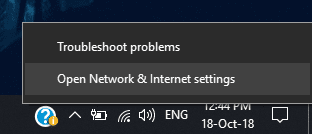
- 2 단계:
그런 다음 " 네트워크 및 인터넷 설정 열기 " 옵션을 클릭합니다.
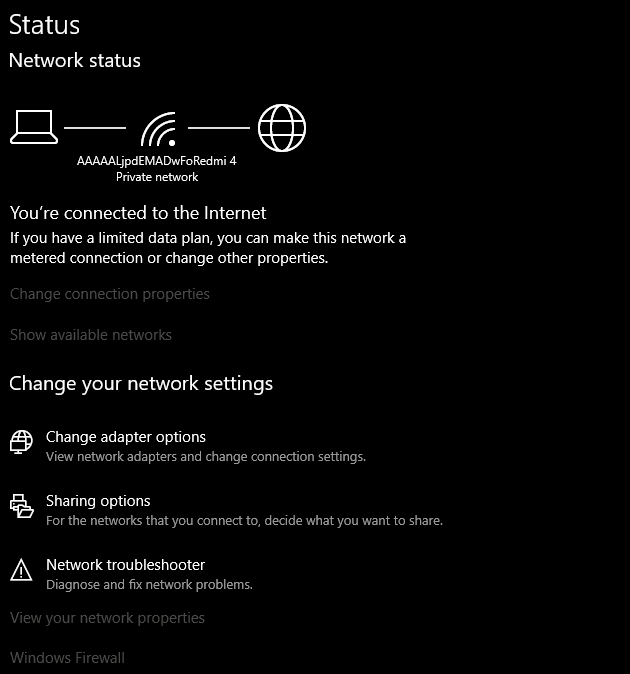
이 유형의 창은 네트워크 설정 변경 제목 바로 아래에 있는 " 어댑터 옵션 변경 " 으로 이동해야 하는 위치에 나타납니다.
- 3단계:
활성 인터넷 연결을 마우스 오른쪽 버튼으로 클릭하고 속성으로 이동하여 클릭합니다.
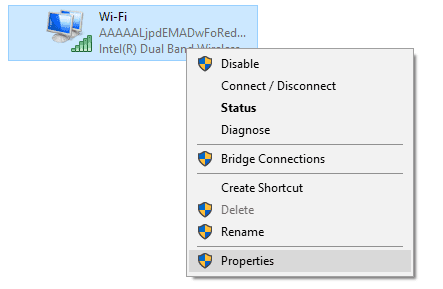
- 4단계:
이렇게 하면 " Wi-fi 속성 " 이라는 팝업 창이 나타납니다 .
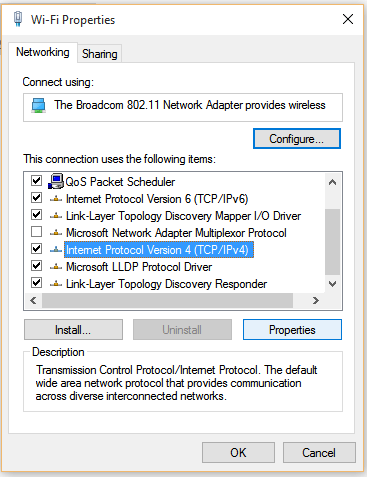
" 인터넷 프로토콜 버전 4(TCP/IPv4) " 를 더블 클릭하십시오 .
- 5단계:
다음 DNS 서버 주소 사용을 클릭 하고 아래에 제공된 서버 주소를 입력한 후 "확인" 버튼을 클릭하십시오.
- 선호하는 DNS 서버: 8.8.8.8
- 대체 DNS 서버: 8.8.4.4
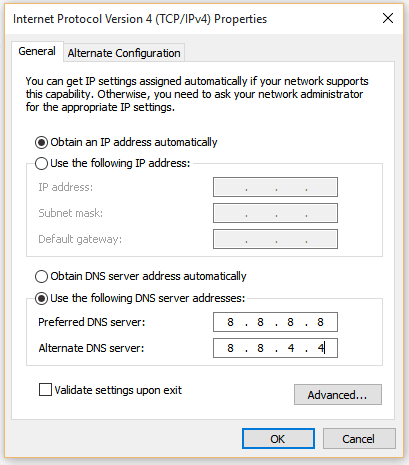
이게 전부입니다. 그런 다음 Google 크롬으로 이동하여 인터넷 연결이 특정 웹사이트에서 작동하는지 확인하십시오. 그렇다면 축하합니다.
그렇지 않고 아직도 해결되지 않는다면, 아래에 언급된 다른 단계를 따르십시오.
방법 2: 명령 프롬프트를 사용하여 수정
명령 프롬프트의 사용은 요즘도 상당히 인기가 있습니다. 많은 사람들이 이를 사용하여 시스템 수준 명령을 실행하며 가장 좋은 점은 명령 프롬프트를 사용하여 이 오류를 수정할 수 있다는 것입니다.
그러나 시작하기 전에 한 가지 명심해야 할 사항은 업데이트된 버전의 Windows 10에서 명령 프롬프트가 Windows Powershell로 대체된다는 것입니다. PowerShell은 CMD와 동일한 기능을 제공하고 경우에 따라 그 이상의 기능을 제공하므로 좋은 점입니다.
그러나 이 시나리오에서는 명령 프롬프트에만 집중할 것입니다.
- 1 단계:
시작 메뉴로 이동하여 명령 프롬프트를 입력합니다.
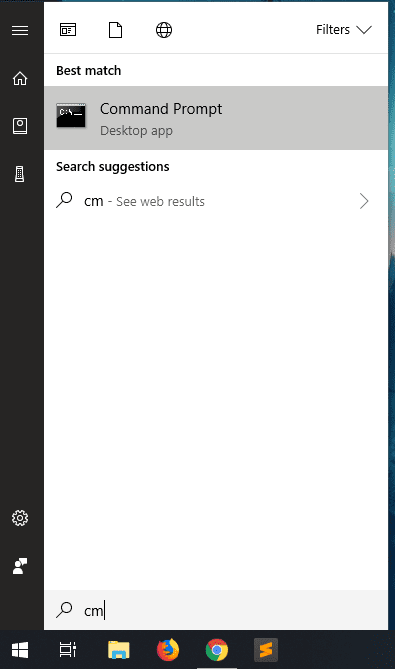
아래에 언급된 일련의 명령을 입력해야 합니다.
- 첫 번째는 “ipconfig /release” 입니다. 명령을 입력하고 Enter 키를 누르십시오.
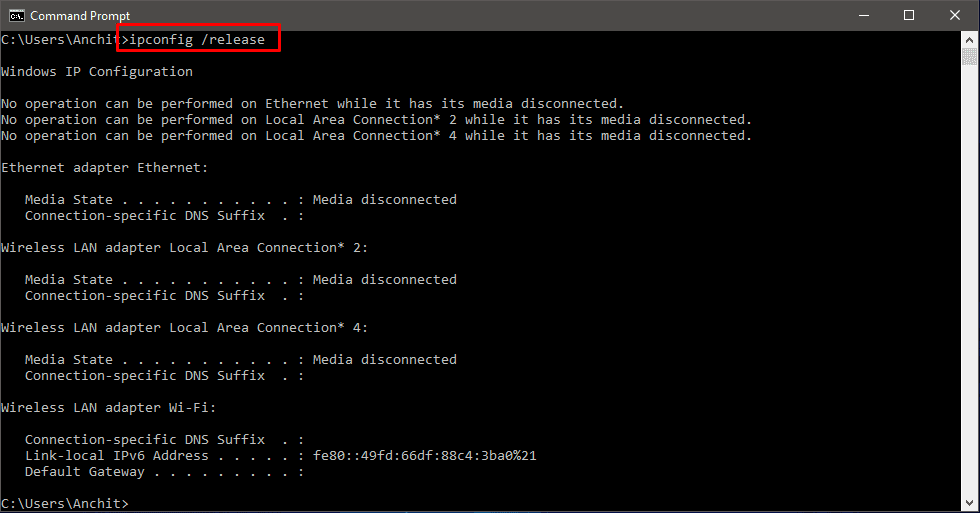
- 2 단계:
이 작업이 완료되면 "ipconfig /all" 이라는 다른 명령을 입력 하고 동일한 프로세스를 반복해야 합니다.
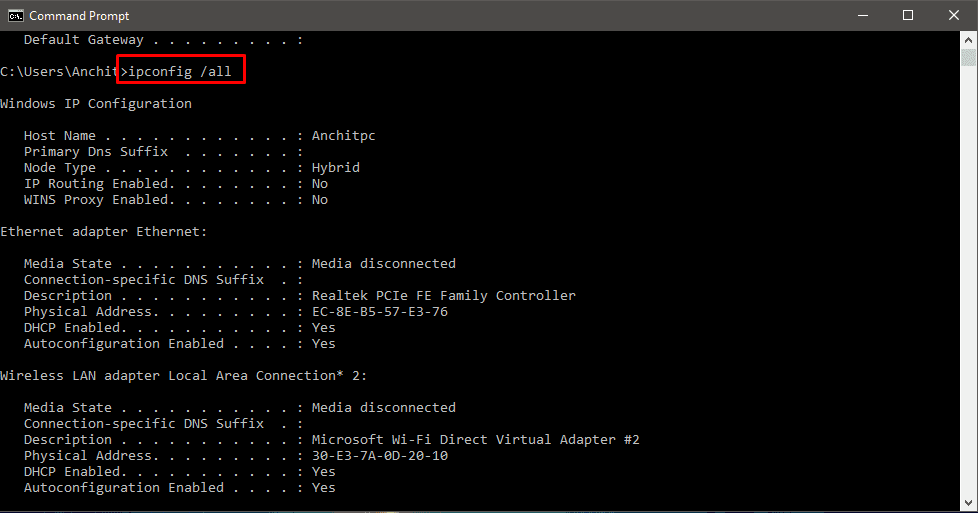
- 3단계:
이 작업을 수행한 후 "ipconfig /flushdns" 라는 다른 명령을 추가해야 합니다 .
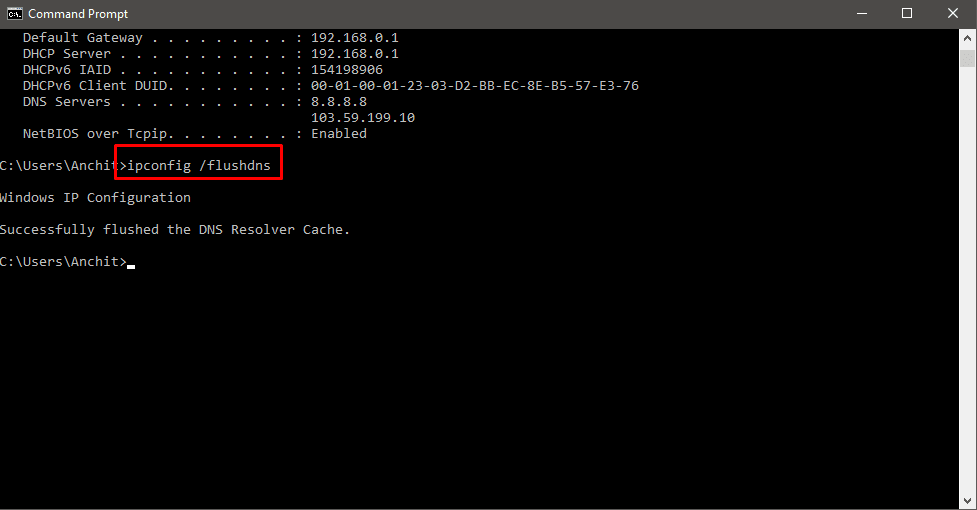
이 세 가지 명령을 완료하면 아래에 언급된 다른 세 가지 명령을 입력하십시오.
이 명령을 차례로 하나씩 입력하십시오.
- ipconfig /renew
- netsh int ip set dns
- netsh winsock reset
이제 제대로 작동하려면 시스템을 재부팅하기만 하면 됩니다. 컴퓨터를 다시 시작하면 DNS_PROBE_FINISHED_NXDOMAIN 오류가 수정됩니다. 이제 원활한 인터넷 연결이 가능해야 합니다.
아직까지도 이 방법이 효과가 없다면 아래에 언급된 다른 방법을 따를 수 있습니다.
설치없이 브라우저에서 바로 실행하는 재밌는 게임 TOP10 (학교 컴퓨터에서도 가능)
방법 3: Google 크롬의 백엔드 설정 조정
위의 두 가지 방법을 모두 시도했지만 둘 다 작동하지 않는 경우 Chrome에서 이 방법을 사용하여 DNS Probe Finished NXDomain 오류를 수정합니다.
이 방법에서는 명령 등을 입력할 필요가 없습니다. Google Chrome 웹 브라우저만 있으면 됩니다. (어찌보면 제일 쉽습니다) 이 방법에는 Google 크롬 자체를 약간 변경하는 작업이 포함됩니다. 더 이상 고민하지 않고 바로 시작하겠습니다.
- 1 단계:
Google 크롬을 실행합니다.
- 2 단계:
주소 표시줄 쪽으로 커서를 이동하고 " chrome://flags/ "를 입력합니다. 그러면 위협적으로 보이는 페이지로 자동으로 이동합니다(아래 이미지 참조).
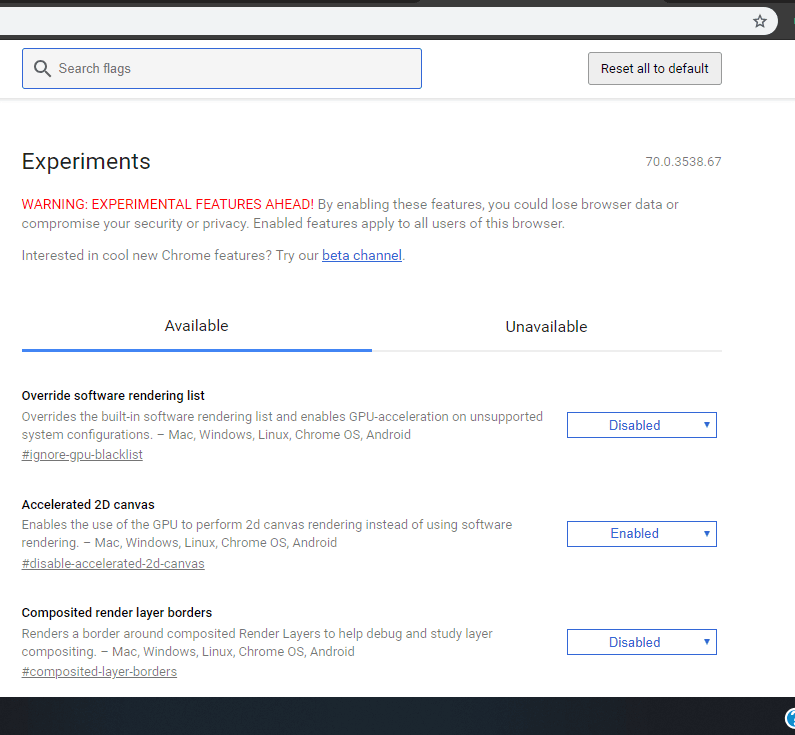
- 3단계:
모두 기본값으로 재설정을 클릭하면 완료됩니다.

Chrome 웹 브라우저를 다시 시작하면 DNS_PROBE_FINISHED_NXDOMAIN 오류가 수정됩니다.
방법 4: DNS 클라이언트 다시 시작
많은 사람들이 DNS_PROBE_FINISHED_NXDOMAIN 오류가 단순히 Chrome 문제가 아니라 DNS 클라이언트 서비스 문제의 원인이 될 수 있다는 사실을 인식하지 못하고 있습니다.
운 좋게도 DNS 클라이언트 서비스를 다시 시작하여 이 문제를 해결하고 정상적으로 작동하도록 할 수 있습니다.
- 1 단계:
창의 시작 메뉴로 이동하여 " 실행 "을 검색합니다.
- 2 단계:
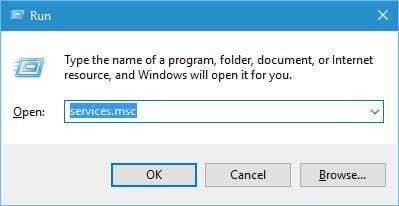
그것을 두 번 클릭하고 검색 창에 services.msc를 입력하고 확인을 누릅니다.
- 3단계:
이렇게하면 많은 옵션이있는 메뉴가 표시됩니다. 필요한 것은 DNS 클라이언트를 검색 하고 마우스 오른쪽 버튼을 클릭하는 것입니다(아래 이미지 참조).
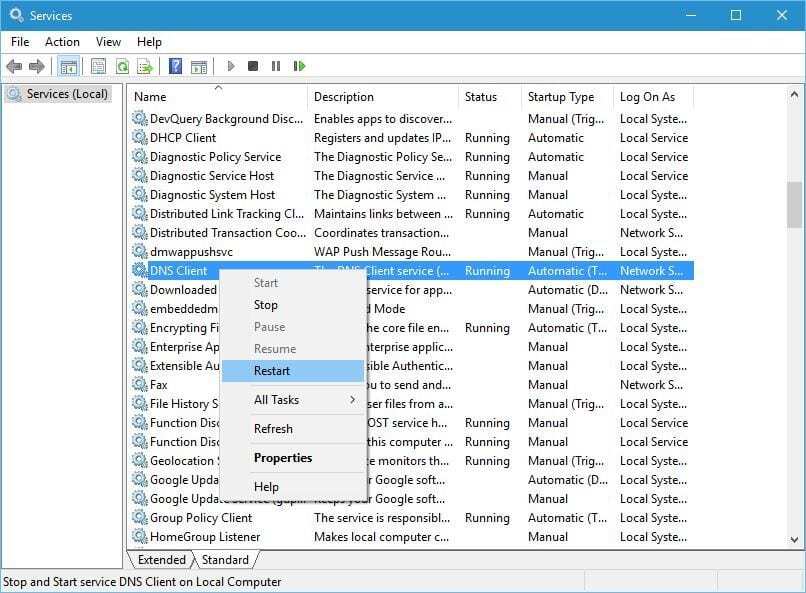
- 4단계:
이렇게 하면 다시 시작 옵션을 제공하는 드롭다운 메뉴를 볼 수 있습니다. 그것을 클릭하면 완료됩니다.
이제 돌아가서 이것이 DNS_PROBE_FINISHED_NXDOMAIN 오류를 수정했는지 확인하십시오. 가능성은 매우 적지만 여전히 해결되지 않는 경우 다음 방법을 따를 수 있습니다.
방법 5: DNS_PROBE_FINISHED_NXDOMAIN 오류를 수정하는 다른 가능한 방법
앞서 언급했듯이 이 오류를 수정하는 방법에는 N가지가 있습니다. 따라서 위의 모든 방법을 시도했지만 여전히 결과를 얻지 못한 경우 여기에서 이를 제거할 수 있는 여러 가지 작은 방법을 제공합니다.
- 다른 웹 브라우저 사용
이 오류는 주로 Chrome 사용자와 관련이 있으므로 다른 브라우저를 사용하여 여전히 이 오류가 발생하는지 확인할 수 있습니다.
예를 들어, 이 오류를 표시하는 웹사이트를 열었습니다. Firefox, Microsoft Edge 또는 Opera와 같은 다른 웹 브라우저에서 동일한 웹 사이트를 열면 됩니다.
Mac 사용자라면 Safari 웹 브라우저도 사용할 수 있습니다.
이것은 다음에 무엇을 해야할지 알려줄 것입니다. 따라서 권장 사항에서 이것을 시도해야 합니다.
- 다른 서비스 사용
위의 모든 단일 방법을 시도했지만 여전히 원하는 결과를 얻지 못한 경우. 그런 다음 인터넷 연결이 작동하는지 여부를 확인하려면 서비스를 변경해야 합니다.
이 경우 인터넷이 제대로 작동하는지 확인하기 위해 Skype, 메신저 또는 기타 인터넷 서비스를 사용할 수 있습니다.
여기서 요점은 매우 간단합니다. 인터넷이 없기 때문에 dns_probe_finished_nxdomain 오류가 발생하는 여러 인스턴스가 있기 때문에 인터넷 연결이 작동하는지 확인하기만 하면 됩니다.
- 다른 장치 사용
예, 이것은 약간 비논리적으로 들릴 수 있습니다. 그러나 이렇게 하면 어떤 식으로든 도움이 될 수 있습니다.
이것의 주된 이유는 인터넷 연결이 이전에 사용한 장치에서와 동일한 방식으로 작동하는지 확인하는 것입니다. 이전 장치라는 단어는 노트북, PC 또는 스마트폰과 같은 장치에서 이 오류가 발생했음을 의미합니다.
다른 장치와 잘 작동한다면 반드시 PC와 인터넷 케이블을 다시 연결하여 정상적으로 작동하도록 할 수 있습니다. 우리에 따르면 이것은 인터넷이 작동하는지 여부를 확인하는 가장 좋은 방법입니다.
- 라우터 확인
위에서 언급한 방법이 효과가 있다면 라우터의 케이블을 다시 연결하기만 하면 됩니다.
여전히 작동하지 않으면 라우터 설정을 기본값으로 재설정하십시오. 라우터의 재설정 버튼을 눌러 수행할 수 있습니다.
이것은 확실히 당신의 문제를 해결해 줄 것입니다. 그렇지 않으면 라우터를 다시 시작하여 더 잘 작동하도록 하십시오.
그래도 문제가 해결되지 않으면 ISP(인터넷 서비스 제공업체)에 전화하는 것이 가장 좋습니다. ISP 측에서 심각한 문제가 발생할 가능성이 다른 어떤 것보다 높기 때문입니다.
*참조한 훌륭한 원본 글 링크: https://www.techworm.net/2018/10/fix-dns_probe_finished_nxdomain-error-for-web-browsers.html
합법적으로 무료로 음악을 스트리밍하는 방법 (Bandcamp, YouTube, Spotify 등)
음악 스트리밍 서비스의 도래로 우리는 버튼 클릭이나 손가락 탭만으로 수천만 곡에 액세스할 수 있게 되었습니다. 역사상 거의 모든 곡이 준비되어 주문형 스트리밍을 기다리고 있습니다. 그
99bugs.tistory.com
인스타 스토리뷰어 (글과 사진을 한번에 보기) 추천 (apkun, storiesdown)
인스타그램 보실 때 제일 답답한 게 뭐가 있나요? 저는 사진을 하나하나 눌러야만 그 속에 있는 글과 스토리를 볼 수 있다는 거예요. 처음 보는 사람이나 연예인의 인스타그램을 볼 때 사진도 쭉
99bugs.tistory.com
'인생그것은약속위반 > 관심' 카테고리의 다른 글
| 커맨드창(CMD)에서 와이파이(Wi-Fi) 비밀번호를 알아내는 방법 (0) | 2023.05.29 |
|---|---|
| 윈도우10에서 INET_E_RESOURCE_NOT_FOUND 오류를 수정하는 방법 (0) | 2023.05.29 |
| 맥북/macOS에서 스크린샷을 찍는 빠른 방법 (0) | 2023.05.29 |



댓글